Come creare virtual tour gratis
Ultimamente, ti è stato affidato il compito di impreziosire la tua attività di agente immobiliare tramite la creazione di nuove esperienze interattive. Durante la giornata ci pensi e ci ripensi, ma niente, non riesci a trovare l’idea giusta, fin quando non scatta il lampo di genio: userai la realtà virtuale di cui hai tanto sentito parlare.
Con tua grande sorpresa, scopri che negli ultimi anni la tecnologia relativa alla realtà virtuale ha fatto passi da gigante, con visori VR adatti a ogni occasione e fascia di prezzo, diventando quindi una tecnologia di dominio pubblico.
Conscio di ciò ti sei armato di un’app in grado di fare foto a 360° e sei alla ricerca di una guida su come creare virtual tour gratis, in modo da mettere tutto insieme e creare delle belle esperienze interattive per i tuoi clienti. Le cose stanno così, dico bene? Allora sarò lieto di darti una mano: nei prossimi capitoli, infatti, ti mostrerò diverse piattaforme in grado di soddisfare questo tuo bisogno, il loro funzionamento e tutto ciò che ti permetterà di raggiungere ancora più clienti direttamente dalle loro case.
Indice
Come creare virtual tour gratis su PC
Se sei d’accordo, direi di passare immediatamente all’azione e vedere come creare virtual tour gratis su PC con alcuni servizi adatti allo scopo. Sono tutti molto semplici da adoperare e consentono di creare esperienze fruibili con tutti i principali visori VR. Per avvalertene, chiaramente, dovrai avere delle foto panoramiche a 360° da usare come base dei tuoi tour: ti ho spiegato come farle in un tutorial dedicato al tema.
Lapentor
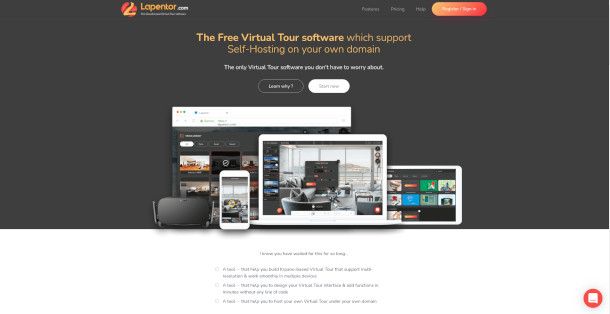
Il primo servizio di cui ti voglio parlare è Lapentor, un sito di hosting dedicato alla creazione e al salvataggio di tour virtuali utilizzando l’ambiente Krpano come punto di partenza per costruire, gestire e condividere con più persone il proprio progetto. Il servizio è gratuito nella sua versione di base, che permette agli utenti di gestire fino a 3 progetti contemporaneamente. È poi possibile pagare un abbonamento di 15 dollari al mese per per sbloccare funzioni aggiuntive, come la rimozione nel limite dei progetti oppure la possibilità di personalizzare il proprio ambiente di lavoro con temi e plug-in.
Per usufruire di Lapentor, collegati alla pagina principale del servizio e clicca sul tasto Register/Sign In per aprire la schermata di login. Se pensi di registrarti usando la tua email, clicca su Don’t have account? Register, inserisci nome utente, email e successivamente la password, per poi completare l’operazione cliccando sul tasto Create Now. Fatto questo, controlla la tua posta in arrivo e cerca l’email contenente il link d’attivazione per confermare e terminare l’operazione di registrazione. In alternativa puoi collegare i tuoi account di Google e Facebook. In questo caso, l’accesso avverrà istantaneamente.
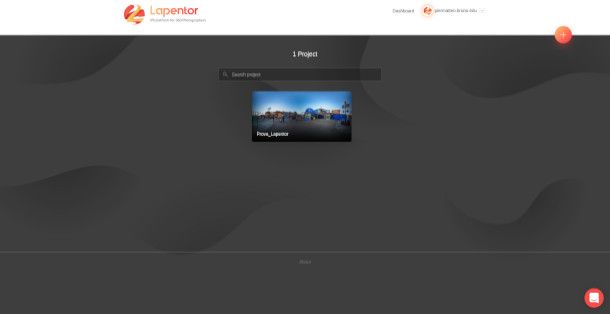
Al tuo primo accesso, verrai accolto da una schermata priva di contenuti, con al centro un grande tasto arancione che, una volta premuto, ti permetterà di creare un nuovo progetto. Scegli, dunque, un nome per il tuo progetto e clicca sul pulsante OK per accedere all’editor di Lapentor.
La prima cosa che ti verrà chiesta sarà caricare una foto a 360° cliccando sul tasto Upload Pano oppure trascinando il file direttamente. Lapantor supporta i seguenti file: JPG, PNG e TIFF. Inoltre, consente il caricamento diretto di file da Dropbox.
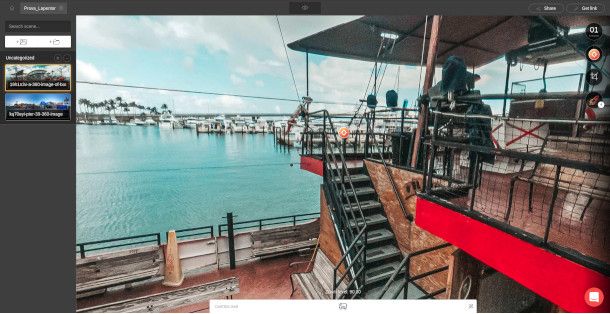
Una volta caricata l’immagine, clicca sull’opzione make sphere e scegliere se renderizzare l’immagine in modalità Standard oppure in Multiresolution, una modalità in grado di dare priorità alla sezione dell’immagine che l’utente visualizza in quel momento rispetto alle altre, in modo da rendere la visualizzazione del tour più fluida ed efficiente. Tutte le immagini renderizzate verranno posizionate nel menu dedicato alla gestione delle scene, sulla sinistra, dal quale potrai non soltanto caricare nuove immagini, ma anche rimuoverle, sostituirle e riordinarle. È inoltre possibile creare cartelle, per catalogare in gruppi le varie panoramiche che andrai a caricare.
Sulla destra invece, trovi il menu dedicato a tutti quegli strumenti necessari per la creazione di un tour virtuale. Muovendo il cursore del mouse verso il tasto arancione, aprirai il sotto-menu dedicato agli Hotspot, ovvero i punti d’interesse che vorrei mettere in risalto. Tramite questo strumento è possibile spostarsi tra le scene, riprodurre file audio e video, mostrare immagini, descrizioni, articoli e pagine Web.
Per posizionare un hotspot sull’immagine, trascina l’icona del punto d’interesse che preferisci e posizionalo dove preferisci. Il tutto viene gestito tramite un menu che si aprirà alla tua destra e ti permetterà di gestire i contenuti e l’estetica dell’hotspot selezionato.
L’icona successiva è dedicata alla gestione della visuale del tour, che permette di impostare la visuale di partenza della visuale, stabilire i suoi limiti in termini di campo visivo e zoom e infine utilizzare la visuale sferica distorcendo l’immagine con un effetto grandangolare. Cliccando l’icona a forma di razzo aprirai il menu dedicato alla gestione dei plug-in da installati.
Tramite la barra in cima alla pagina, potrai modificare le impostazioni del progetto, scegliendo se modificare il nome, le impostazioni di pubblicazione oppure la descrizione da far visualizzare ai visitatori. È possibile inoltre visualizzare un’anteprima del tour cliccando sull’icona di Preview a forma di occhio. Infine, cliccando sul tasto Share potrai condividere il progetto tramite i social network, con un link condivisibile oppure tramite codice QR. I visitatori non dovranno fare altro che cliccare sul link oppure utilizzare un app per leggere il QR code che condividerai
DiveIn Studio
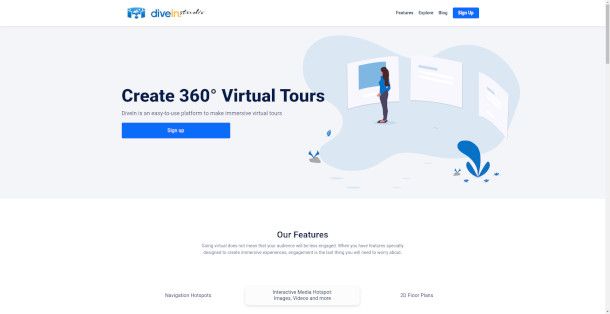
Se sei invece alla ricerca di una piattaforma per la creazione di tour virtuali più diretta, allora DiveIn Studio è il sito che fa per te. DiveIn Studio si concentra sull’offrire ai propri utenti un’esperienza virtuale e un editor semplice, con al suo interno le funzioni più popolari in questo frangente. La versione gratuita di DiveIn Studio permette di gestire un solo progetto alla volta, ma è comunque possibile effettuare un abbonamento a partire da 10 euro al mese per rimuovere questa limitazione.
Utilizzare DiveIn Studio è molto semplice. Prima di tutto, collegati al sito ufficiale del servizio e clicca sulla voce Sign Up per accedere. Nel caso tu voglia accedere con il tuo indirizzo email, clicca nuovamente su Sign Up, inserisci la mail, la password, il tuo nome e cognome e successivamente clicca su Create. In alternativa, puoi accedere anche utilizzando i tuoi account Google o Facebook. In questo caso, prima di completare l’accesso, ti sarà chiesto di inserire il tuo nome e cognome, per poi completare l’operazione cliccando sul pulsante Continue.
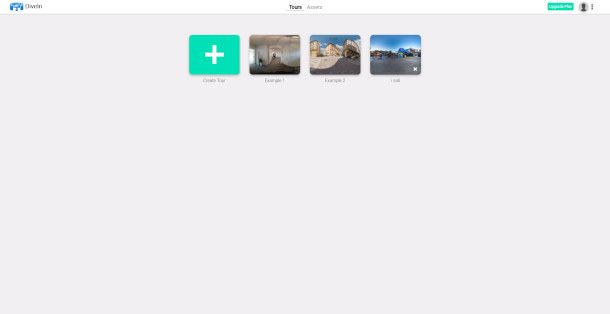
Una volta entrato nella Dashboard di DiveIn Studio, ti troverai davanti a due tour che, fungendo da esempio, ti daranno un’idea generale delle funzioni del servizio. Clicca, dunque, sul tasto Create Tour per accedere all’editor. Prima di procedere con la creazione del tuo tour virtuale, ricordati di caricare la tua foto a 360° cliccando sul tasto Add New Scene posizionato in alto.
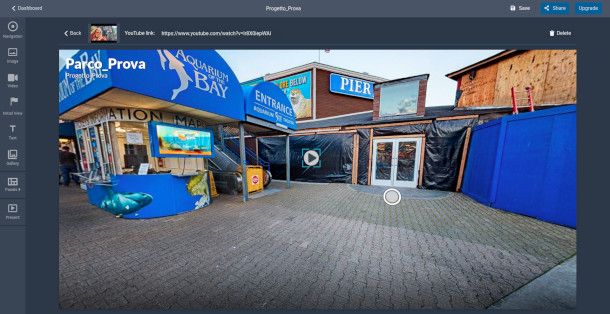
Come citato in precedenza, DiveIn Studio offre una selezione di strumenti abbastanza ristretta, ma allo stesso tempo ottimizzata alla creazione rapida del proprio tour virtuale, rendendo lo stesso editor facile da usare e in grado di offrire risultati istantanei.
Cliccando sulla voce Navigation è possibile cambiare la scena, passando quindi da una foto a 360° all’altra; Image permette di posizionare infografiche; Video incorpora link di YouTube rendendoli visualizzabili all’istante; Initial View imposta la visuale di partenza del tour; Text permette di aggiungere delle scritte, mentre Gallery permette agli utenti di visualizzare un album di immagini.
Cliccando sulla voce Panels, puoi inoltre impostare delle opzioni a comparsa, come quelle per incorporare la bussola, una descrizione del tour, la propria planimetria e un logo per impreziosire la presentazione generale.
Cliccando sul Titolo, posizionato in alto a destra della visuale del tour, puoi modificare il nome non solo delle scene, ma anche dell’intero progetto.
Quando sarai soddisfatto del risultato, puoi cliccare sull’opzione Save, per salvare i tuoi progressi, e su quella Share, per generare il link da condividere per visualizzare il tour completo. Come per Lapentor, condividi con i tuoi amici e clienti il link che, una volta aperto permetterà l’accesso al tour completo.
Altre soluzioni per creare tour virtuale gratis su PC
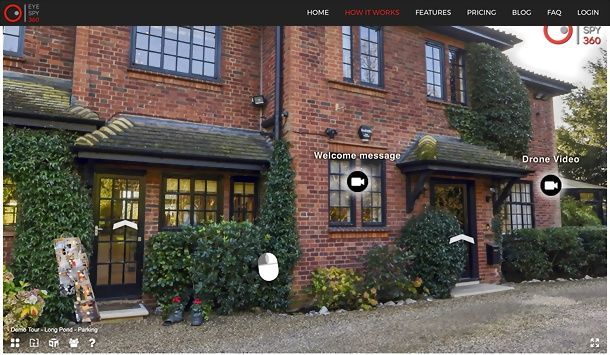
All’interno di questa guida ti ho fornito diversi strumenti che, a seconda delle tue esigenze, ti permetteranno di creare un tour virtuale senza alcun particolare problema. Se però non sei ancora convinto e vorresti mettere a confronto diverse opzioni, ecco un piccolo elenco di valide alternative con cui sperimentare.
- EyeSpy360 — piattaforma online dedicata non solo alla creazione di tour online, ma anche a servizi di branding e planimetria 3D. Dopo il primo accesso, è possibile richiedere la creazione del primo tour gratuitamente,per poi valutare se effettuare o meno un abbonamento manuale di 20 dollari al mese.
- Marzipiano — strumento di creazione in HTML completamente gratuito e compatibile sia con il proprio browser, che con il proprio computer attraverso il download dello script.
Come creare virtual tour gratis su smartphone e tablet
Finora ti ho mostrato servizi di creazione di tour virtuali usufruibili da qualsiasi sistema operativo per computer. Tuttavia si sa, la vita di un agente immobiliare è piena di imprevisti e non sempre l’accesso a un PC è garantito. E se ti dicessi che sto per spiegarti come creare virtual tour gratis su smartphone tablet?
VR Maker (Android/iOS/iPadOS)
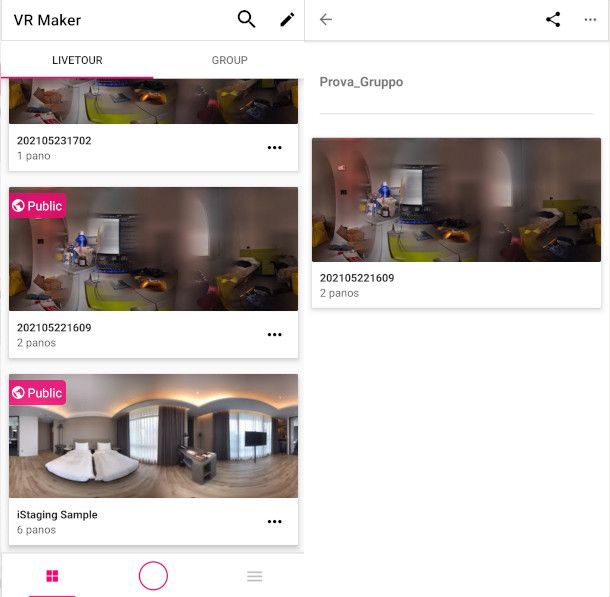
VR Maker è un applicazione sviluppata da iStaging e scaricabile su Android (anche su store alternativi per i device senza servizi Google) e iOS/iPadOS che a differenza dei servizi elencati in precedenza offre un editor dalle funzionalità ridotte all’osso, affiancate da una compatibilità immediata con i vari visori VR per smartphone, come Google Cardboard.
Per scaricare VR Maker su Android, collegati alla pagina del Google Play Store dedicata all’applicazione direttamente dal tuo device e premi sul tasto Installa. Su iOS/iPadOS, invece, raggiungi la pagina dell’applicazione all’interno dell’App Store, premi sul tasto Ottieni e conferma le tue credenziali con Face ID, Touch ID oppure tramite la password dell’ID Apple.
Terminato il download e avviata l’applicazione, ti troverai davanti alla schermata di login iniziale, che ti chiederà di inserire le credenziali legate al tuo account di iStaging, dandoti anche la possibilità di registrarti nel caso tu ne sia sprovvisto. Inserisci email, password e prefisso nazionale (es. +39 per l’Italia). Come illustrato in precedenza, attendi l’arrivo dell’email di convalida per attivare l’account. Una volta confermata l’attivazione, esegui l’accesso utilizzando le credenziali fornite in precedenza.
Una volta effettuato l’accesso, entrerai all’interno della Dashboard di VR Maker. Quest’ultima è divisa in due sezioni: Livetour, dove potrai creare, modificare o condividere un progetto; e Group, per poter catalogare i tuoi lavori tramite la creazione di gruppi.
Premendo sulla voce Create LiveTour, ti verrà chiesto di dare un nome al progetto e decidere se renderlo pubblico o meno (tramite la casella Public). Dai poi una conferma definitiva premendo sul tasto Save.
Fatto questo, devi caricare delle immagini a 360° premendo sul pulsante + collocato in alto a destra e scegliendo se creare un’immagine a 360° utilizzando la fotocamera del tuo smartphone o tablet (con la possibilità di adattare le immagini agli obiettivi come il Torras e il Mercury), importare una foto dalla tua galleria, oppure collegare l’applicazione con fotocamere esterne come l’Insta360.
Una volta che avrai caricato la tua foto, premi nuovamente sulla foto, attendi la fine dell’elaborazione e premi ancora una volta sulla foto per accedere all’editor di VR Maker.

All’interno dell’editor potrai gestire la disposizione degli hotspot premendo su Edit Hotspot, impostandone l’icona visualizzata sullo schermo e la scena da cambiare premendo sul punto d’interesse. Premendo sull’opzione Set angle puoi stabilire il punto di vista con il quale partirà il tour virtuale, mentre con il comando Panoramas puoi gestire le scene attualmente caricate nel progetto.
Premendo sull’icona a forma di visore VR, entrerai nella modalità realtà virtuale e testare il tour su un visore vero e proprio. Infine, premendo sull’icona a forma di quadro con un pennello potrai modificare l’immagine a 360° aggiungendo filtri, modificando la gradazione del colore oppure disegnando sull’immagine utilizzando un pennello.
Tornando all’interno della dashboard dedicata al progetto, premendo sull’icona a forma di penna puoi modificare non solo il nome del progetto, ma anche l’ordine delle scene caricate.
Quando sarai soddisfatto del risultato finale, premi sull’icona dedicata alle funzioni di condivisione per condividere il link del tour tramite social network oppure all’interno delle app di messaggistica come WhatsApp e
Telegram. Come nei casi precedentemente illustrati, i visitatori non dovranno fare altro che premere sul link che gli avrai inviato per accedere in maniera istantanea al tour virtuale. Semplice no?
Altre soluzioni per creare tour virtuale gratis su smartphone e tablet
Se ancora non sei soddisfatto e sei alla ricerca di ulteriori soluzioni per creare un tour virtuale gratis su smartphone e tablet, eccoti una manciata di app alternative, facili da installare e provare.
- Matterport (Android/iOS/iPadOS — applicazione che, attraverso il collegamento a una fotocamera a 360°, permette la creazione e la gestione dei contenuti e della planimetria del proprio tour virtuale.
- Viewmake (https://play.google.com/store/apps/details?id=com.viewmake.app”>Android) – piattaforma di creazione di tour virtuali gratuiti compatibile con i principali visori per la realtà virtuale su smartphone attualmente in circolazione.
- Zillow 3D Home (iOS/iPadOS) – tool per la creazione di tour virtuali con cui creare, gestire e condividere i propri progetti senza l’utilizzo di periferiche esterne.

Autore
Salvatore Aranzulla
Salvatore Aranzulla è il blogger e divulgatore informatico più letto in Italia. Noto per aver scoperto delle vulnerabilità nei siti di Google e Microsoft. Collabora con riviste di informatica e cura la rubrica tecnologica del quotidiano Il Messaggero. È il fondatore di Aranzulla.it, uno dei trenta siti più visitati d'Italia, nel quale risponde con semplicità a migliaia di dubbi di tipo informatico. Ha pubblicato per Mondadori e Mondadori Informatica.






